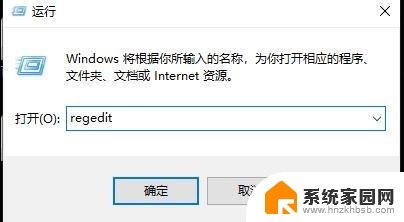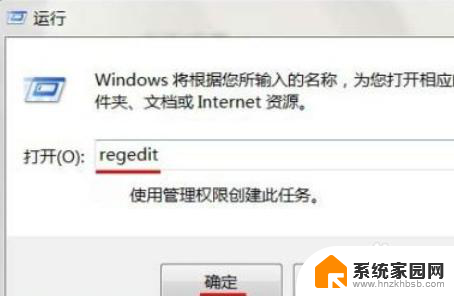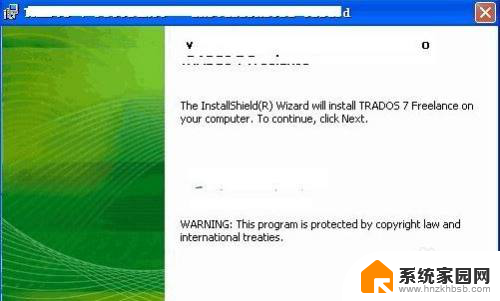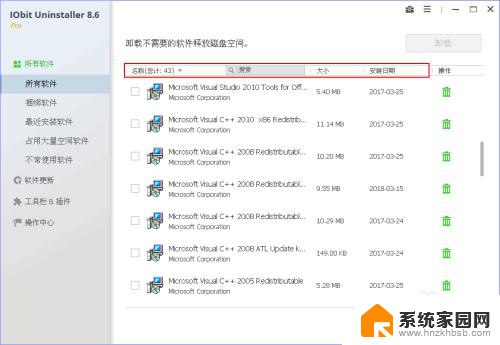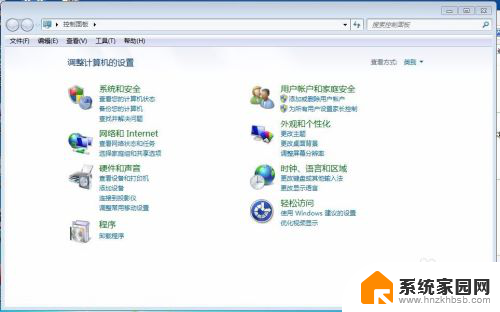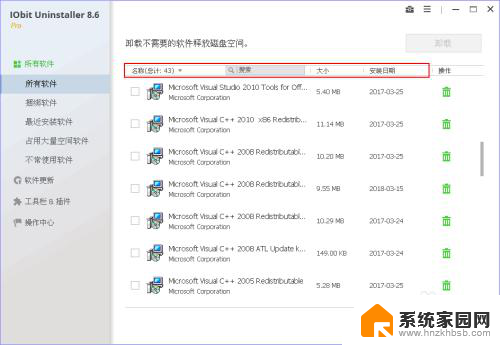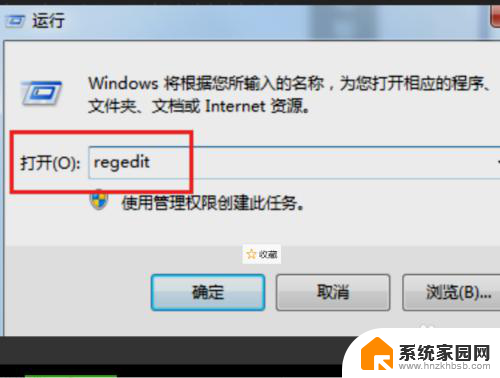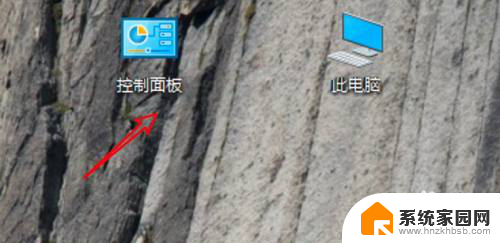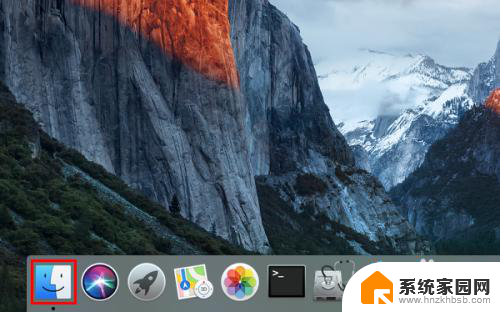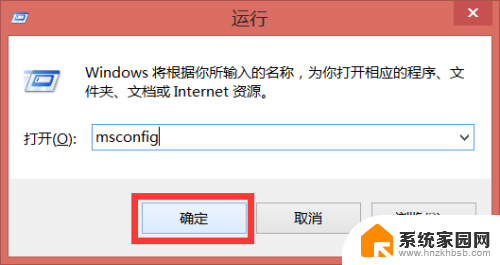电脑卸载软件提示找不到文件怎么办 电脑卸载软件找不到文件如何解决
电脑卸载软件提示找不到文件怎么办,电脑卸载软件时,有时会遇到提示找不到文件的情况,这给我们的操作带来了一定的困扰,当我们需要卸载某个软件时,却发现系统提示找不到相关的文件时,应该如何解决呢?有几种可能的原因导致这种情况的发生,包括软件已被删除、文件被移动或更名、或者是系统错误等。本文将探讨在电脑卸载软件时遇到找不到文件提示的解决方法,希望能够帮助大家顺利解决这一问题。
步骤如下:
1.删除注册表中的软件注册信息
注册表路径:HKEY_CURRENT_USER\software,开始 - 运行(输入regedit)- 确定或回车,打开注册表编辑器。
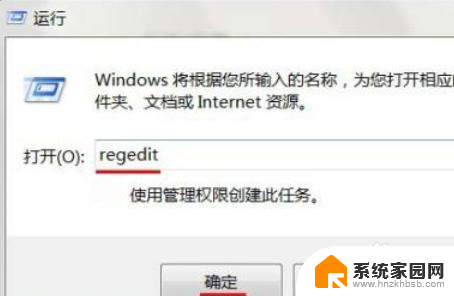
2.
点击展开
在打开的注册表编辑器中找到:HKEY_CURRENT_USER,点HKEY_CURRENT_USER前面的小三角展开。
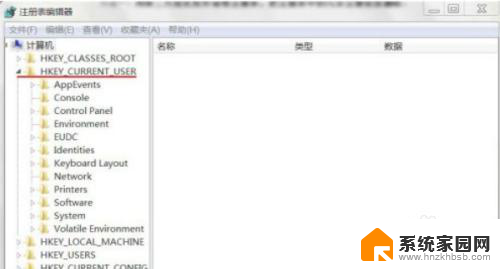
3.信息删除
在HKEY_CURRENT_USER展开项中找到:software,点击software前面的小三角展开;在software展开项中的注册信息就是在操作中所安装软件的注册信息,在这里逐个查看。找到卸载了的软件注册信息,把这个信息删除,开机就不会出现Windows找不到指定文件的提示了。
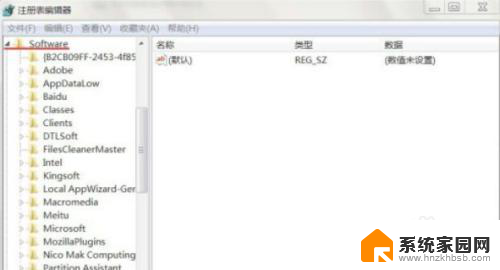
4.
点击:编辑 - 查找
在打开的注册表编辑器中,点击:编辑 - 查找。
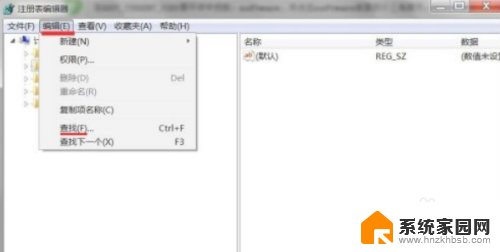
5.查找窗口输入软件名称
在弹出的:查找窗口输入查找的软件名称,如:查找迅雷的注册表信息。在查找目标(N)栏输入:迅雷,点击:查找下一个,显示正在搜索注册表---的提示;
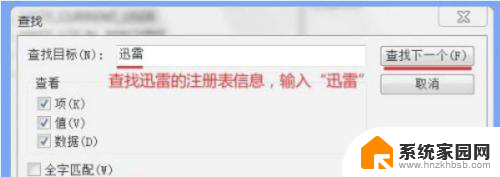
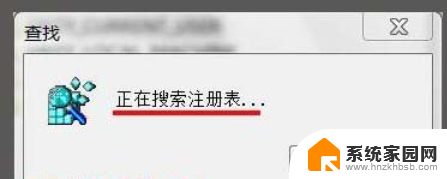
6.迅雷注册信息全部删除
在注册表左边窗口出现的信息,迅雷软件安装的注册信息。如果开机是因为卸载了迅雷而出现:Windows找不到指定文件的提示,把窗口左边的迅雷注册信息全部删除,重启计算机,看是否还出现Windows找不到指定文件的提示。

以上是关于电脑卸载软件时出现文件找不到提示的解决方法,如果您也遇到了相同情况,可以按照本文提供的方法进行解决。